
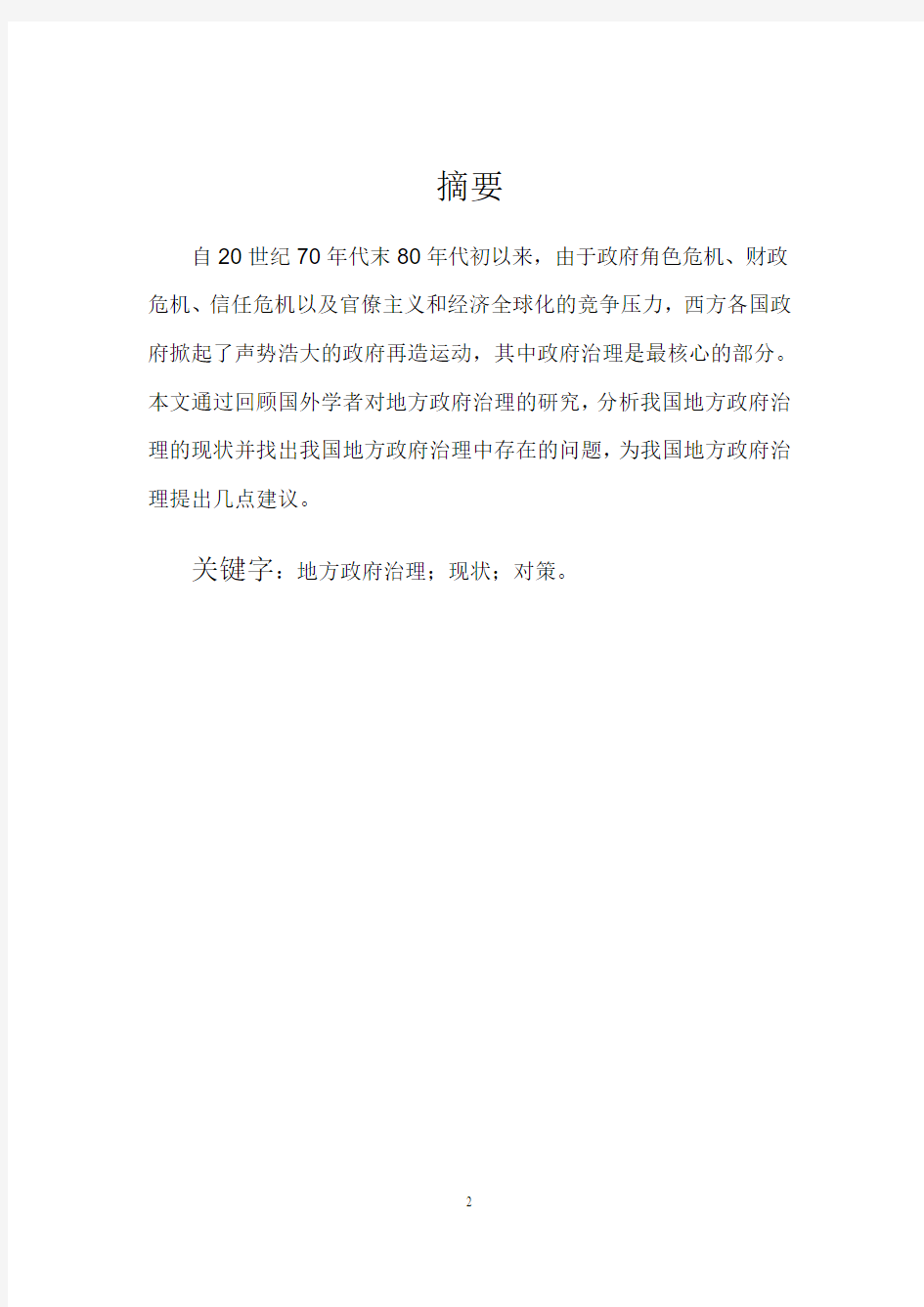
毕业设计( 论文)
课题:我国地方政府的治理
学校名:甘肃电大华亭分校
专业:行政管理
学生姓名:张炜娜
学生学号:
指导教师:
提交日期:2012年 4 月 28日
摘要
自20世纪70年代末80年代初以来,由于政府角色危机、财政危机、信任危机以及官僚主义和经济全球化的竞争压力,西方各国政府掀起了声势浩大的政府再造运动,其中政府治理是最核心的部分。本文通过回顾国外学者对地方政府治理的研究,分析我国地方政府治理的现状并找出我国地方政府治理中存在的问题,为我国地方政府治理提出几点建议。
关键字:地方政府治理;现状;对策。
目录
一、国外对地方政府治理的研究回顾 (4)
二、我国地方政府治理现状 (5)
2.1我国大多数地方政府治理存在着高成本、低效率问题 (5)
2.2我国地方政府治理人员服务质量观念的薄弱 (5)
2.3地方保护问题严重 (6)
三、改善我国地方政府治理的几点建议 (6)
3.1引进市场竞争机制 (6)
3.2改进管理理念 (7)
3.3地方政府治理应加强成本管理 (7)
3.4地方政府治理更要注重行政人员的工作素质 (8)
四、总结 (8)
五、参考文献 (9)
一、国外对地方政府治理的研究回顾。
“政府治理”作为政治科学和行政科学的基本范畴,是指有效运用国家权力,把政府的人力、物力、资金、信息等各种资源合理地组织起来,协调政府内部对策与外部的各种关系活动的集合。经过组织、领导、控制等一定的行政过程,向社会和公众提供公共产品或服务,以实现国家的职能和目标等一系列活动的集合。其实质在于运用公共权力,制定和实施公共政策,实现社会公共利益。
20世纪70年代末80年代初,在这一极其特殊的背景下,全球化、信息化、市场化给整个世界带来了新的气息。在政府治理方面,威尔逊和古德诺的政治行政相分离的行政理念以及马克斯·韦伯的官僚理论都已经无法解决当时西方政府所面临的问题。而在此时,美国著名行政学家盖·伊·彼得斯博士在基于理论和实践的基础上,在《政府未来的治理模式》一书中总结了传统政府治理的6项主要特征:政治中立的公务员制度;层级制和规则;永久性和稳定性;制度化的公务员制度;内部管制;平等。并将政府治理模式理论分为4种,即市场式政府、参与式政府、弹性化政府和解制型政府理论。盖伊博士认为这4种政府治理模式各有不同的理论基础,适用于不同的政府体制,其中市场式政府治理模式的理论基础最为清晰。对每一种政府治理模式,盖伊博士都从问题、结构、管理、政策制定和公共利益5个方面进行了深入分析:市场式政府强调政府管理市场化;参与式国家主张对政府管理有更多的参与;弹性化政府认为政府需要更多的灵活
性;解制型政府则提出减少政府内部规则。这4种模式不完全兼容,也不完全矛盾;可单独进行,也可结合进行。
二、我国地方政府治理现状。
当今是全球化和信息化的时代,世界各国政府都面临着如何提高政府效率来改善本国的地方政府治理情况。对于我国,这也是我们应对时代发展的重要课题。因此,要提高我国地方政府治理水平,首先要分析我国地方政府治理的现状和存在的问题。
(一)我国大多数地方政府治理存在着高成本、低效率问题。
在我国,地方政府治理高成本投入使之成为一项高成本的管理活动,大多数地方政府并不清楚他们提供的服务值多少钱,即使各级政府能够报出每项服务的预算数字,这通常也不包括“间接成本”,诸如管理费用、资本成本和雇员的附加福利。由此可见,我国地方政府治理对于成本的管理与控制带有一定的盲目性,并且对投入成本的实效缺少必要的认知。
(二)我国地方政府治理人员服务质量观念的薄弱。
现阶段,我国大部分地方政府机构仍保有传统管治型政府的特点。政府官员“高高在上”,而公民只能是“顺民”,地方政府中的行政服务人员服务意识淡薄,从而导致服务质量低下,以至于公民无法奢求
政府的优质服务。我们应当建立一种行政人员在政治上受托于民,财政上取之于民,为公众提供优质高效服务的地方政府治理模式。
(三)地方保护问题严重。
由于我国各级地方政府体制和制度的不完善,在利益驱动下显现出地方保护问题严重。表现在:地区保护主义盛行;行业垄断严重;对国家的法律和政策存在着。“上有政策”、“下有对策”,不利于市场经济健康有序的发展。
三、改善我国地方政府治理的几点建议。
西方的地方政府治理理论最初是西方各学者为本国迎接信息化社会和经济全球化的挑战而提出的,其目的和使命是探索信息化社会和全球化竞争中所需要的政府治理模式。这在一定程度上代表着人类在社会转型过程中制度变迁的某种方向。尽管我国与西方国家面临的问题不尽相同,但仍然存在一些类似的问题,对于西方的地方政府理论,应当从一个全新的视角结合我国今天的改革实践和基本国情去看待,善于辩证取舍,汲取借鉴有益的东西。因此,针对我国地方政府的现状,提出以下几点措施。
(一)引进市场竞争机制。
在西方的企业家政府理论中,它强调政府在行政管理工作中应以市场为导向。为此,我国政府也应引进市场竞争机制,鼓励民众扮演
一部分本应由政府承担的角色。其具体做法包括:我国各个地方政府在一定程度上放松对市场的限制,扩大市场准入范围,设立多个服务提供者,让“顾客”(即人民)有更多的选择机会,从而提高政府工作效率和服务质量,减轻政府的财政压力,获得更好的经济效益和社会效益。
同时,引进市场竞争机制还适用于政府部门内部。在政府部门中引入竞争激励机制,打破长期形成的干部任用的单一性与封闭性,在公务员队伍中增加了忧患意识,消除由于“铁饭碗”这一职业性质给行政工作人员造成的倦怠心理。
(二)改进管理理念。
我国的地方政府长期以来被规章制度和预算左右着,而实际上,在地方政府治理中一定的规章制度是必要的,但如果规章制度过繁过细,就会压抑行政人员的创造性,制约政府的行政效率。因此,可以大胆适时地引进“结果为本”的管理理念:合理授权,制定清晰的责任目标,提出明确的绩效标准,建立以结果而不是以程序来评估绩效的考核体制,完善公务员管理制度的运行机制,建立有效的公务员培训机制,促进公务员职业技能的提高和职业生涯发展,有效地减少繁文缛节,提高组织的运行效率。
(三)地方政府治理应加强成本管理。
地方政府治理要具有经济合理性,以最小的财政支出获取最大的财政效益,这就要加强成本管理。针对地方政府治理中公共财政支出增长的种种原因,我们应当有的放矢地研究对策,切实有效地加以解决。比如,当地的公共设施与重大建设项目要按国际惯例实行公开招标;实行政府采购制度,减少政府财政支出;在公用事业和公共设施领域引入市场机制;变事业单位为市场中介组织的改革;采用精简机构和裁减人员的办法来减少当地政府的财政开支,并建立单位财务内部审计和控制制度,实行监管分离,规范各部门内部财务管理,等等。用上述办法来降低政府运行的成本,减少政府不必要的开支,变“无限责任政府”为“有限责任政府”,提高政府效率,减低社会负担,实现财政效益的最大化。
(四)地方政府治理更要注重行政人员的工作素质。
地方政府治理离不开行政人员,因此,要加强对行政人员的培训,提高行政人员的工作素质。一要加强其专业理论知识学习,自觉接受培训,当地政府部门也要建立起长期的教育培训机制,不断提高行政人员的职业素质,跟上时代发展的步伐;二要加大对行政人员的思想政治教育和职业道德建设,培养其爱国家、爱人民的良好情操,切实树立“行政就是服务,公众就是顾客”的服务行政理念。
四、结语。
地方政府治理理论既是一种理论,也是一种运动,是21世纪各国为应对全球化和信息化的运动。在我国,地方政府治理理论仍处在探索和发展阶段。因此,我们必须要以一个开放的态度,了解、研究、学习和借鉴西方发达国家研究和实践的成果;另一方面,我国各个地方政府也要从自身实际出发,按照建设有中国特色社会主义的要求,立足于我国基本国情和当地的实际情况,不断完善市场经济体制,应对全球化的冲击,汲取西方地方政府治理的成功经验,找出适合当地政府的治理模式和管理方式,这既是我国地方政府对当前问题的回应,也是对地方政府治理理论的充实和完善。
参考文献:
[1]盖·伊·彼得斯。政府未来的治理模式[M].北京:中国人民大学出版社
[2]张劲松、詹建芬。转型期的地方政府职能与管理方式[M].北京:国家行政学院出版社
[3]汪雷。转型时期中央与地方关系构件的路径分析[J].中国行政管理
第二部分Word 使用技巧 第一课时 1.快速定位到上次编辑位置 用WPS编辑文件时有一个特点,就是当你下次打开一WPS 文件时,光标会自动定位到你上一次存盘时的位置。不过,Word 却没有直接提供这个功能,但是,当我们在打开Word 文件后,如果按下 Shift+F5 键您就会发现光标已经快速定位到你上一次编辑的位置了。小提示:其实Shift+F5 的作用是定位到Word 最后三次编辑的位置,即Word 会记录下一篇文档最近三次编辑文字的位置,可以重复按下Shift+F5 键,并在三次编辑位置之间循环,当然按一下Shift+F5 就会定位到上一次编辑时的位置了。 2.快速插入当前日期或时间有时写完一篇文章,觉得有必要在文章的末尾插入系统的当前日期或时间,一般人是通过选择菜单来实现的。其实我们可以按Alt+Shift+D 键来插入系统日期,而按下Alt+Shift+T 组合键则插入系统当前时间,很快! 3.快速多次使用格式刷 Word 中提供了快速多次复制格式的方法:双击格式刷,你可以将选定格式复制到多个位置,再次单击格式刷或按下Esc 键即可关闭格式刷。 4.快速打印多页表格标题 选中表格的主题行,选择“表格”菜单下的“标题行重复”复选框,当你预览或打印文件时,你就会发现每一页的表格都有标题了,当然使用这个技巧的前提是表格必须是自动分页的。 5.快速将文本提升为标题首先将光标定位至待提升为标题的文本,当按Alt+Shift+ ←键,可把文本提升为标题,且样式为标题1,再连续按Alt+Shift+ →键,可将标题1 降低为标题2、标题 3??标题9。
6.快速改变文本字号 Word 的字号下拉菜单中,中文字号为八号到初号,英文字号为5 磅到72 磅,这对于一般的办公人员来说,当然已经绰绰有余了。但在一些特殊情况下,比如打印海报或机关宣传墙报时常常要用到更大的字体,操作起来就有些麻烦了。其实,我们完全也可以快速改变文本的字号:先在Word 中选中相关汉字,然后用鼠标单击一下工具栏上的字号下拉列表框,直接键入数值,即可快速改变您的字体大小。而且这个技巧在Excel 和WPS 2000/Office 中同样适用。其它快速改变字号的方法 (1)选中文字后,按下Ctrl+Shift+> 键,以10 磅为一级快速增大所选定文字字号,而按下Ctrl+Shift+< 键,则以10 磅为一级快速减少所选定文字字号; (2)选中文字后,按Ctrl+] 键逐磅增大所选文字,按 Ctrl+[ 键逐磅缩小所选文字。 7.快速设置上下标注首先选中需要做上标文字,然后按下组合键Ctrl+Shift+= 就可将文字设为上标,再按一次又恢复到原始状态;按Ctrl+= 可以将文字设为下标,再按一次也恢复到原始状态。 小提示:详见本刊前期《Word XP 中神奇的Ctrl 键》一文,掌握一些快捷按键对快速、高效操作Word 很有借鉴意义。 8.快速取消自动编号 虽然Word 中的自动编号功能较强大,但是据笔者试用,发现自动编号命令常常出现错乱现象。其实,我们可以通过下面的方法来快速取消自动编号。 (1)当Word 为其自动加上编号时,您只要按下Ctrl+Z 键反悔操作,此时自动编号会消失,而且再次键入数字时,该功能就会被禁止了;(2)选择“工具”→“自动更正选项”命令,在打开的“自动更正”对话框中,单击“键入时自动套用格式”选项卡,然后取消选择“自动编号列表”复选框(如图1),最后单击“确定”按钮完成即可;9.快速选择字体 为了达到快速选择字体的目的,我们可以将常用字体以按钮形式放置在工具栏上。首先右击Word 工具栏,选择“自定义“命令,打开
计算机应用能力网络化考核系统设计 student: Advisor: 信息与电子工程学院 Submitted to Taizhou University In Partial Fulfillment of the Requirements for the Undergraduate Thesis May 2005 Taizhou, Zhejiang, China Array 20
文章从系统结构图……,针对计算机应用能力网络化考核系统,通过对office系列软件的VBA对象结构的分析,提出了通过XML的评分脚本(XML-based Script)技术实现的对操作题型的评分模式,……。……使系统具备更高的可靠性和容错能力,……考试数据被高强度加密,提 高了系统的安全性。考生使用Web浏览器就可完成所有的考试,减少了 关键词 考核系统;XML
Abstract This paper realizes the test system based B/S, from testing and grading management, subject’s database and examination serving management ……. ……. Analyzing the structure of VBA for office, it delivery the grading model using XML-based Script technology.…… Then, the system is more security and tolerance. In order to improving the security, the system ,using the encrypted files, realizes the date delivering between the parts. The examinee can finish the test using the browser, that will reduce the investment for hardware and realize the test of long-distance.…… Key words tolerance; ……
1、快速回到编辑位置。当你打开以前编辑过的文档时,可以直接按下Shift+F5来直接回到上次正在编辑的位置。 2、多重保存。如果你同时在编辑多个文档,为了防止意外的发生要将他们全部同时保存的话,可以按下Shift键,然后定位到"文件"下拉菜单,这时你会看到原来的"保存"变成了"保存全部",按下即可全部快速保存。 3、段落整体跳跃。如果你想调整段落之间的上下位置,比如把这里的第三段移到第二段上面,你会怎么做?选择第三段----剪切----定位到第二段上面一行----粘贴?不,我们有更快的方法:将光标第三段中间的任意位置,按下Shift+Alt键,然后使用键盘上的上下箭头来实现整体跳跃。 4、单词一键删除。你可以使用键盘快捷键来快速删除单词,只需要将光标放在单词开头,同时按下 Ctrl+Delete键即可。这个技巧仅仅对英文文档编辑有用,如果编辑中文文档,这一方法将会删除光标和之后最近一个标点符号之间的所有汉字。 5、快速定义行距和对齐方式。 Ctrl+1:单倍行距; Ctrl+2:双倍行距; Ctrl+5:1。5倍行距。 Ctrl+R:右对齐; Ctrl+L:左对齐; Ctrl+E:中间对齐。 6、快速选择。同时按下Ctrl + Shift和↓可以选择光标所在位置到所在段落结束位置之间的所有文本。同时按下Ctrl和鼠标左键可以选择整段。 7、文字大小写切换。同时按下Shift+F3,能够让选定文本在全文小写,句子首字母大写,全文本大写之间快速切换。 8、文字大小改变。Ctrl+] 或者[ 可以让选定文本增大或缩小1Pt 1、问:Word里边怎样设置每页不同的页眉?如何使不同的章节显示的页眉不同? 问:Word里边怎样设置每页不同的页眉?如何使不同的章节显示的页眉不同? 答:分节,每节可以设置不同的页眉。文件——页面设置——版式——页眉和页脚——首页不同 2、问:请问Word中怎样让每一章用不同的页眉?怎么我现在只能用一个页眉,一改
微软WORD这个软件大家都很熟悉,但有不少功能我们并没有用到,其中不乏非常实用的。今儿个我给大家介绍一下如何用WORD自动生成目录。这对那些用WORD写书,写论文 的朋友很有帮助。 优点:用WORD根据文章的章节自动生成目录不但快捷,而且阅读查找内容时也很方便,只是按住Ctrl点击目录中的某一章节就会直接跳转到该页,更重要的是便于今后修改,因 为写完的文章难免多次修改,增加或删减内容。倘若用手工给目录标页,中间内容一改, 后面页码全要改是一件很让人头痛的事情。应该自动生成的目录,你可以任意修改文章内容,最后更新一下目录就会重新把目录对应到相应的页码上去。 步骤:(以下内容在WORD2003中操作,其它版本WORD略有差别,但大同小异。) 1.在[格式]中选[样式与格式]
2.出现右边的一条“样式格式”栏,这里面主要就是用到标题1,标题2,标题3。把标题1,标题2,标题3分别应用到文中各个章节的标题上。例如:文中的“第一章制冷概论”我们 就需要用标题1定义。而“1.1制冷技术的发展历史”就用标题2定义。如果有1.1.1×××那就用标题3来定义。 3.当然标题1,标题2,标题3的属性(如字体大小,居中,加粗,等等)可以自行修改的。修改方法:右键点击“标题1”选“修改”,会弹出修改菜单,您可以根据自己的要求自行
修改。 4.用标题1,2,3分别去定义文中的每一章节。定义时很方便,只要把光标点到“第一章制冷概论”上,然后用鼠标左键点一下右边的标题1,就定义好了;同样方法用标题2,3
定义1.1;1.1.1;依此类推,第二章,第三章也这样定义,直到全文节尾。 5.当都定义好后,我们就可以生成目录了。把光标移到文章最开头你要插入目录的空白位置,选[插入]--[引用]--[索引和目录] 6.选第二个选项卡[目录],然后点右下的确定。就OK了。
Word 使用技巧 1、使用插入数字功能插入大写数字。柒拾柒万壹仟壹佰肆拾壹 2、将姓名按笔划顺序排序王健王云平刘兴盛何平候喜强徐 冬 3、快速插入日期和时间 插入日期:ALT + SHIFT + D 插入 时间:ALT +SHIFT +T 2019-09-14。17:46:52 4、使日期和时间自动更新 按下CTRL +SHIFT +F9 后日期和时间变为文本,不再更新。2006-12-21 5:46:52 下午 5、使用矽以上数字。点击工具栏上带圈数字即可。 6、多次使用格式刷。其实只要双击“格式刷”按钮,用户可以将选定格式复制到多个位置。再次单击格式刷或按下“ Esc”即可关闭格式刷。 7、使用拖放方式复制网页内容。使用Windows 最常见的拖放功能,选中网页上的内容,按住鼠标左键不放,拖到Word 窗口,然后释放鼠标左键,网页的内容就被完整复制了。 8、使光标每次移动一个段落。在编辑Word 文档的时候,如果需要在段落之间移动,可以使用Word 提供的一个快捷键只需按住
Ctrl 键,然后再按下方向键中的向上或向下键,这样就可以使光标依次向上或向下移动一个段落。 9、巧用“选择性粘贴”中的“无格式文本。 10、快速显示文字格式。按下Shift+F1 组合键,然后 单击需要查询格式的文字。如果不需要文字格式的显示,可以按下Esc 键取消。 11、在Word 中用另类方法复制文本。选定需要复制的文字,按下Shift+F2 组合键,这时状态栏上会显示“复制到何处”的字样,然后将光标移动到目标处并按下回车键即可完成复制。 12、WORD 字体随身携带。要想即不在另一台电脑上安装该字体,又要正确打印出该文档,我们可以这样做:执行工具T选项”命令,打开选项”对话框,点击保存” 标签,选中“嵌入TrueType 字体”,这样就可以把创建此文档所用的TrueType 字体与文档保存在一起,当在另一台电脑上打开此文档时,仍可用这些字体来查看和打印文档。注意:①如果想实现此目的,必须对该文档使用一种新的样式;②你想嵌入的字体只能是True Type字体; ③这样的文档容量比较大,为了减小文档的体积,可同时选中“只嵌入所用字符”选项;④在另一台电脑上打开该文档时,不能对嵌入的字体文本进行修改,否则会使嵌入的字体丢失。 13、快速输入特定的短语。我们在用WORD2000/XP 进行文档
华文新魏,2号单倍行距, 段前0行,段后0行 台州学院^段前^ 信息与电子工程学院 毕业设计论文 Submitted to School of Information & Electronics E Times New Roman, 3 号,行距:固定值22磅,段前0行,段后0行 ring Taizhou University In Partial Fulfillment of the Requirements for the Undergraduate Thesis May 2005 Taizhou, Zhejiang, China 华文新魏,小2号单倍行距, 段前0行,段后0行
黑体,小 2号行距1.5倍 <段前1.5行,段后1.5行_> 文章从系统结构图……,针对计算机应用能力网络化考核系统,通 过对ofice 系列软件的VBA 对象结构的分析,提出了通过 XML 的评分脚 本(XML-based Script)技术实现的对操作题型的评分模式, 使系统具备更高的可靠性和容错能力,……考试数据被高强度加密,提 关键词 高了系统的安全性。考生使用 Web 浏览器就可完成所有的考试,减少了 硬件投资,最终实现远程考试。 内容: 宋体,4号,1.5倍行距,段 ■前0行,段后0行 - 考核系统;XML 脚本技术; 容错性; 黑体,小2号行距1.5倍 厲前1.5行,段后1.5行_>
:题目 Abstract 0"==^Arial,小2号行距1.5倍 匕段前1.5行,段后1.5行J This paper realizes the test system based B/S, from testing and gradi ng man ageme nt, subject ' database and exam in ati on serv ing management ............................... . ....... . Analyzing the structure of VBA for office, it delivery the gradi ng model using XML-based Script tech no logy. ............... Then, the system is more security and toleranee. In order to improving the security, the system ,using the encrypted files, realizes the date delivering between the parts. The examinee can finish the test using the browser, that will reduce the inv estme nt for hardware and realize the test of Ion g-dista nee. Computer Skill Test System; XML-based Script tech no logy; toleranee; ......... k段前题行:,段后0行、 Key words 人涸,小2号行距1.5倍 段前1.5行,段后1.5行一>
实用Word使用技巧大全 1.问:WORD里边怎样设置每页不同的页眉?如何使不同的章节显示的页眉不 同? 答:分节,每节可以设置不同的页眉。文件一一页面设置一一版式一一页眉和页脚一一首页不同 2.问:请问word中怎样让每一章用不同的页眉?怎么我现在只能用一个页眉,一改就全部改了? 答:在插入分隔符里,选插入分节符,可以选连续的那个,然后下一页改页眉前, 按一下同前”钮,再做的改动就不影响前面的了。简言之,分节符使得它们独立了。这个工具栏上的同前”按钮就显示在工具栏上,不过是图标的形式,把光标移到上面就显示出”同前两个字来了 3.问:如何合并两个 WORD文档,不同的页眉需要先写两个文件,然后合并, 如何做?答:页眉设置中,选择奇偶页不同/与前不同等选项 4.问:WORD编辑页眉设置,如何实现奇偶页不同?比如:单页浙江大学学位论文,这一个容易设;双页:(每章标题),这一个有什么技巧啊?答:插入节分隔符,与前节设置相同去掉,再设置奇偶页不同 5.问:怎样使WORD文档只有第一页没有页眉,页脚? 答:页面设置一页眉和页脚,选首页不同,然后选中首页页眉中的小箭头,格式 -边框和底纹,选择无,这个只要在视图”一一页眉页脚”其中的页面设置里, 不要整个文档,就可以看到一个同前”的标志,不选,前后的设置情况就不同了。 6.问:如何从第三页起设置页眉?答:在第二页末插入分节符,在第三页的页眉格式中去掉同前节,如果第一、页还有页眉,把它设置成正文就可以了 张新建文档中,菜单一视图一页脚一插入页码一页码格式一起始页码为0,确定; ■菜单一文件一页面设置一版式一首页不同,确定; ?各光标放到第一页末,菜单一文件一页面设置一版式一首页不同一应用于插入点之后,确定。 第2步与第三步差别在于第2步应用于整篇文档,第3步应用于插入点之后。这样,做两次首页不同以后,页码从第三页开始从 1编号,完成。 7.问:WORD页眉自动出现一根直线,请问怎么处理? 答:格式从页眉'改为清除格式”就在格式”快捷工具栏最左边;选中页眉文字和箭头,格式-边框和底纹-设置选无 8.------------------------------- 问:页眉一般是,上面写上题目或者其它,想做的是把这根线变为双线,
word2010使用技巧大全 最新word使用技巧大全快速定位到上次编辑位置 用WPS编辑文件时有一个特点,就是当你下次打开一WPS文件时,光标会自动定位到你上一次存盘时的位置。不过,Word却没有直接提供这个功能,但是,当我们在打开Word文件后,如果按下Shift+F5键您就会发现光标已经快速定位到你上一次编辑的位置了。 (小提示:其实Shift+F5的作用是定位到Word最后三次编辑的位置,即Word会记录下一篇文档最近三次编辑文字的位置,可以重复按下Shift+F5键,并在三次编辑位置之间循环,当然按一下Shift+F5就会定位到上一次编辑时的位置了。) 快速插入当前日期或时间 有时写完一篇文章,觉得有必要在文章的末尾插入系统的当前日期或时间,一般人是通过选择菜单来实现的。其实我们可以按 Alt+Shift+D键来插入系统日期,而按下Alt+Shift+T组合键则插入系统当前时间,很快! 快速多次使用格式刷 Word中提供了快速多次复制格式的方法:双击格式刷,你可以将选定格式复制到多个位置,再次单击格式刷或按下Esc键即可关闭格式刷。 快速打印多页表格标题 选中表格的主题行,选择“表格”菜单下的“标题行重复”复选框,当你预览或打印文件时,你就会发现每一页的表格都有标题了,当然使用这个技巧的前提是表格必须是自动分页的。 快速将文本提升为标题 首先将光标定位至待提升为标题的文本,当按Alt+Shift+←键,可把文本提升为标题,且样式为标题1,再连续按Alt+Shift+→键,可将标题1降低为标题2、标题3……标题9。 快速改变文本字号 Word 的字号下拉菜单中,中文字号为八号到初号,英文字号为5磅到72磅,这对于一般的办公人员来说,当然已经绰绰有余了。但在一些特殊情况下,比如打印海报或机关宣传墙报时常常要用到更大的字体,操作起来就有些麻烦了。其实,我们完全也可以快速改变文本的字号:先在Word中选中相关汉字,然后用鼠标单击一下工具栏上的字号下拉列表框,直接键入数值,即可快速改变您的字体大小。而且这个技巧在Excel和WPS 2000/Office中同样适用。 其它快速改变字号的方法: (1)选中文字后,按下Ctrl+Shift+>键,以10磅为一级快速增大所选定文字字号,而按下Ctrl+Shift+<键,则以10磅为一级快速减少所选定文字字号; (2)选中文字后,按Ctrl+]键逐磅增大所选文字,按Ctrl+[键逐磅缩小所选文字。 快速设置上下标注 首先选中需要做上标文字,然后按下组合键Ctrl+Shift+=就可将文字设为上标,再按一次又恢复到原始状态;按Ctrl+=可以将文字设为下标,再按一次也恢复到原始状态。 快速取消自动编号 虽然Word中的自动编号功能较强大,但是据笔者试用,发现自动编号命令常常出现错乱现象。其实,我们可以通过下面的方法来快速取消自动编号。 (1)当Word为其自动加上编号时,您只要按下Ctrl+Z键反悔操作,此时自动编号会消失,而且再次键入数字时,该功能就会被禁止了; (2)选择“工具”→“自动更正选项”命令,在打开的“自动更正”对话框中,单击“键入时自动套用格式”选项卡,然后取消选择“自动编号列表”复选框(如图1),最后单击“确定”按钮完成即可;
Word 2010使用技巧总结(个人经验) 核心提示:在Word2010文档中,利用自选图形库提供的丰富的流程图形状和连 接符可以制作各种用途的流程图,制作步骤如下所述 在Word2010文档中,利用自选图形库提供的丰富的流程图形状和连接符可以制作各种用途的流程图,制作步骤如下所述: 第1步:打开Word2010文档窗口,切换到“插入”功能区。在“插图”分组中单击“形状”按钮,并在打开的菜单中选择“新建绘图画布”命令,如图1所示。 图1 选择“新建绘图画布”命令 小提示:也可以不使用画布,而只直接在Word2010文档页面中直接插入形状。 第2步:选中绘图画布,在“插入”功能区的“插图”分组中单击“形状”按钮,并在“流程图”类型中选择插入合适的流程图。例如选择“流程图:过程”和“流程图:决策”,如图2所示。
图2 选择插入流程图形状 第3步:在Word2010“插入”功能区的“插图”分组中单击“形状”按钮,并在“线条”类型中选择合适的连接符,例如选择“箭头”和“肘形箭头连接符”,如图3所示
图3 选择连接符 第4步:将鼠标指针指向第一个流程图图形(不必选中),则该图形四周将出现4个红色的连接点。鼠标指针指向其中一个连接点,然后按下鼠标左键拖动箭头至第二个流程图图形,则第二个流程图图形也将出现红色的连接点。定位到其中一个连接点并释放左键,则完成两个流程图图形的连接,如图4所示。
图4 Word2010中连接流程图图形 第5步:重复步骤3和步骤4连接其他流程图图形,成功连接的连接符两端将显示红色的圆点,如图5所示。
图5 成功连接流程图图形 第6步:根据实际需要在流程图图形中添加文字,完成流程图的制作。 Office中Word十个应用技巧 核心提示:现在是讲效率的年代,我们怎样才能够在Word中“快”起来呢?下面是小编觉得word中最实用10个应用技巧。 现在是讲效率的年代,我们怎样才能够在Word中“快”起来呢?下面是小编觉得word中最实用10个应用技巧。 1.快速定位到上次编辑位置
毕业设计专题?毕业设计时间安排 ?毕业设计需要完成的工作?毕业设计任务书 ?开题报告 ?毕业论文 ?图纸 ?外文文献及翻译 ?答辩程序
毕业设计的目的 (1)培养学生综合运用所学知识,结合实际独立完成课题的工作能力。 (2)对学生的知识面,掌握知识的深度,运用理论结合实际去处理问题的能力,实验能力,外语水平,计算机运用水平,书面及口头表达能力进行考核。
1.教职工2月17日(星期五)上班; 2.学生2月18日(星期六) 、2月19日(星 期日)报到,领取教材; 3.2月20日(星期一)正式开学上课,本学期 教学周共21周,其中第21周安排实践教学; 4.3月31日(星期六)、4月1日(星期日)上 班,安排4月2日(星期一)、4月3日(星期二)的课; 5.4月2日(星期一)放假调休,安排4月1 日(星期日)的课; 6.4月3日(星期二)、4月4日(星期三,清 明节)放假调休,停课; 7.4月28日(星期六)上班,安排4月30日(星 期一)的课; 8.4月29日(星期日)放假公休,课程调整到 下周晚上; 9.4月30日(星期一)、5月1日(星期二, 劳动节)放假调休,停课。 10.6月22日(星期五)、23日(星期六,端午 节)放假公休,停课; 11.6月24日(星期日)放假公休,课程按课 表安排正常上课。 12.7月9日(星期一)开始放暑假,第21周 安排部分班级实践教学。
毕业设计需要完成的工作 开题报告; 毕业设计说明书; 图纸(折合3张A0); 英文翻译;
毕业设计任务书附表1山东建筑大学毕业设计任务书
续附表 教务处制指导教师(签字):教研室主任(签字): 院长(主任)(签字):
word使用中的小技巧 word2010使用中的小技巧 1、Word表格玩自动填充 在Word表格里选中要填入相同内容的单元格,单击“格式→项 目符号和编号”,进入“编号”选项卡,选择任意一种样式,单击“自定义”按钮,在“自定义编号列表”窗口中“编号格式”栏内 输入要填充的内容,在“编号样式”栏内选择“无”,依次单击 “确定”退出后即可。 2、Word中巧输星期 单击“格式→项目符号和编号”,进入“编号”选项卡,单击“自定义”按钮,在“编号样式”栏内选择“一、二、三”等样式,在“编号格式”栏内的“一”前输入“星期”即可。 3、粘贴网页内容 在Word中粘贴网页,只须在网页中复制内容,切换到Word中,单击“粘贴”按钮,网页中所有内容就会原样复制到Word中,这时 在复制内容的右下角会出现一个“粘贴选项”按钮,单击按钮右侧 的黑三角符号,弹出一个菜单,选择“仅保留文本”即可。 4、快速转换大写金额 在Word中输入12345,然后点击“插入→数字”命令,在弹出 的“数字”对话框“数字类型”栏里选择中文数字版式“壹、贰、叁……”单击“确定”,则12345就变成中文数字“壹万贰仟叁佰 肆拾伍”。 5、去掉自动编号功能 点击“工具→自动更正选项”,打开“自动更正”对话框,进入“键入时自动套用格式”选项卡,找到“键入时自动应用”组中的“自动编号列表”复选项,取消前面的钩即可。这样就可以去掉那
些“烦心”的自动编号功能。同样也可去除“画布”,方法是:点击“工具→选项”,进入“常规”选项卡,去除“插入‘自选图形’时自动创建绘图画布”复选框上的钩即可。 6、画出不打折的直线 在Word中如果想画水平、垂直或“15?、30?、45?、75?”角的直线,只须在固定一个端点后,按住Shift键,上下拖动鼠标,将会出现上述几种直线选择,位置调整合适后松开Shift键即可。 7、加减乘除松输入 i和I在中文输入法智能abc中有着特殊的意义,它们可以作为输入小写和大写中文数字的前导字符,还可以用来将数字运算符号变为相应的汉字,在i或I后面输入+、—、*、/,按回车键或空格键,即可得到与之对应的汉字加、减、乘、除。 8、部分加粗表格线 在Word中需要加粗某一条或几条表格线时,可以先在工具栏选项中点击“表格和边框”按钮,然后在“表格和边框”窗口选定“线型”与“线宽”,再点击“绘制表格”按钮,最后在欲加粗的表格线上从头到尾画上一笔即可。 9、打造整齐的Word公式 使用Word公式编辑器创建公式后,你如果感到其中的公式不整齐(特别是矩阵形式的公式),那么你可以通过下列方式进行微调:单击该公式,右键进入“设置对象格式”,选择“版式”中任意一种形式,单击“确定”,再选中需要调整的项;按下Ctrl键后,利用光标上下左右移动对该项进行微调;重复上下左右移动对该项进行微调;重复上述步骤,直到将公式位置调整到满意为止。 10、文字旋转轻松做 在Word中可以通过“文字方向”命令来改变文字的方向。但也可以用以下简捷的方法来做。选中要设置的文字内容,只要把字体
分类号密级 U D C 编号 XXXX大学 毕业设计(论文) 题目: 院系名称:专业班级:学生姓名:学号:指导教师:教师职称:校外导师:导师职称: 年月日
摘要 随着互联网的飞速发展以及用户的增加,用户对网络视频、音频等质量的要求越来越高,流媒体在互联网中的应用也越来越广。但是传统的C/S服务器模式逐渐不能满足用户的需求,同时也对服务器提出了更高的要求。为了进一步提高网络视频的质量,降低服务器负载,减少视频、音频数据的启动延迟和满足客户的及时性需求,P2P技术在流媒体中的应用已经成为不可替代的趋势。 P2P(Peer-to-Peer)对等网络在流媒体中的应用减轻了传统服务器的负载压力,网络拓扑结构中的每个节点即可以作为服务器端又可以作为客户端,客户端节点发出请求后,满足条件的节点既可以作为服务器为其他节点提供服务。考虑到网络延时、网络带宽、启动延迟、网络数据传输质量保证等等因素,可以优先选择网络带宽较高的节点作为服务器节点,通过这种周围节点作为服务器提供服务的请求模式,减少了总服务器的压力,又能及时满足客户端的需求。基于P2P 网络拓扑结构系统流媒体传输过程中,由于节点中的服务接受能力参差不齐,节点的动态的加入或离开网络,所以网络拓扑结构的变化、文件的选择、服务质量的保证QoS、数据调度策略的选择等等都成为关键性因素,尤其选择何种数据调度策略对传输速度,音视频传输质量起着关键性的作用。 关键词:P2P流媒体网络异构基于反馈自适应数据调度
摘要 (2) 第1章引言 (4) 1.1 研究的背景和意义 (5) 1.1.1 研究的背景 (5) 1.1.2 意义 (5) 1.2 国内外研究现状 (5) 1.3 论文的主要研究内容和组织结构 (6) 1.3.1 论文的主要研究内容 (6) 1.3.2 论文的组织结构 (6) 第2章P2P流媒体相关理论基础 (7) 2.1 P2P流媒体 (7) 2.2 P2P流媒体的结构 (7) 2.2.1 系统结构 (7) 2.2.2 拓扑结构 (8) 2.3 传输过程及性能评价指标 (9) 2.3.1 传输过程 (9) 2.3.2 关键技术及性能指标 (11) 2.4.1 树型数据覆盖模式 (12) 2.4.2 网状数据覆盖模式 (13) 第3章实验仿真及结果分析 (14) 3.1 综合分析 (14) 3.2 性能分析 (14) 3.2.1 服务器负载情况分析 (14) 3.2.2 缓存流媒体数据所用时间分析 (15) 结论 (16) 致谢 (16) 第1章引言
毕业设计 1毕业设计设计题目系别机电工程年级专业学号姓名指导教师职称年月日目录 2(空二行)内容提要1关键词1一、数控加工概述2(一)数控机床简介2(二)数控加工原理3二、数控加工工艺分析5(一)合理选择机床5(二)加工顺序的安排5(三)零件的定位和夹具的选择6(四)刀具和切削用量的选择6(五)编写数控加工程序6(六)加工程序的验证和仿真7三、数控加工编程实例8(一)分析零件图,并选择机床8(二)选择毛坯和刀具并制作数控刀具卡片8(三)制作工艺表与确定加工工序9(四)编制程序10(五)仿真与验证12结论13 1数控铣床加工与编程【内容摘要】: 数控是计算机数控(Computernumericalcontrol),是一种由程序控制的自动机床。控制系统可以对控制代码和其他符号指令所指定的程序进行逻辑处理,通过计算机对其进行解码,使机器执行指定的动作,并通过刀具将原材料加工成半成品。 数控技术和数控机床在当今机械制造业处于的重要地位并可以为机械制造业带来巨大的收益,它彰显出了其在国家机械产业现代化自动化中的发展水平,已为传统机械制造业进行重大的升级改造与进步,实现自动化、柔性化、集成化生产这些已经成为了现代机械制造业必不可少的一部分。数控技术和数控机床的广泛应用,给机械制造业的产业结构、产品类型、生产方式带来了标志性的变化。数控机床是现代加工车间重要的设备基础。并且现代CAD/CAM、FMS、CIMS、敏捷制造和智能制造技术与全自动加工技术都是基于CNC 技术的基础上。这对于现代机械制造业来说数控技术与数控机床已经成为主流。并且长远来看。数控技术和数控机床会走向功能更齐全、精度更高、加工效率更快的方向。 现代数控专业的学生掌握现代数控技术知识。并不是仅仅为了自己的专业发展,跟重要的是为了国家的制造业发展贡献出自己的一份力量。在数控加工中,从零件的设计图纸到成品的合格交付,不仅要编制数控程序,还要考虑零件加工路线的安排、机床的选择等一系列因素的影响,应考虑刀具的选择和零件加工的定位与夹紧。在编程之前,必须完善零件的设计图纸和技术要求,对数控加工过程进行详细的分析,确定哪些是零件的关键技术,哪些是数控加工的难点,编程的编制难易程度。然后在针对难点进行重点处理。 直到达到零件的精度与轮廓要求。 由于各种机械的用途和性能不同,其零部件的材料、结构和技术要求也不同。因此,每个零件的加工工艺是大致不相同的。即使是同一类型的零件,由于生产条件和批量大小的不
Word文档使用技巧方法大全 Word2000、2003、2007、2010快捷键使用大全总结常用快捷键 快捷键作用 一、字体类 Ctrl+B 使字符变为粗体 Ctrl+I 使字符变为斜体 Ctrl+U 为字符添加下划线 Ctrl+Shift+D 双下划线 Ctrl+Shift+< 缩小字号 Ctrl+Shift+> 增大字号
Ctrl+] 逐磅增大字号 Ctrl+[ 逐磅减小字号 Ctrl+Shift+F 改变字体 Ctrl+Shift+P 改变字号 Ctrl+D 改变字符格式("格式"菜单中的"字体"命令) Shift+F3 切换字母大小写(一次首字母变成大写,两次单词变成大写) CTRL+SHIFT+A 将所选字母设为大写 二、格式类 Ctrl+Shift+C 复制格式 Ctrl+Shift+V 粘贴格式 Ctrl+1 单倍行距(1为主键盘的数字键) Ctrl+2 双倍行距
Ctrl+5 1.5 倍行距 Ctrl+0 在段前添加一行间距 Shift+F1(单击)需查看文字格式了解其格式的文字Ctrl+E 段落居中 Ctrl+J 两端对齐 Ctrl+L 左对齐 Ctrl+R 右对齐 Ctrl+Shift+J 分散对齐 Ctrl+M 左侧段落缩进 Ctrl+Shift+M 取消左侧段落缩进 Ctrl+T 创建悬挂缩进 Ctrl+Shift+T 减小悬挂缩进量
Ctrl+Shift+S 应用样式 Ctrl+Shift+N 应用"正文"样式 Alt+Ctrl+1 应用"标题1"样式 Alt+Ctrl+2 应用"标题2"样式 Alt+Ctrl+3 应用"标题3"样式 三、编辑和文字移动 Backspace 删除左侧的一个字符 Ctrl+Backspace 删除左侧的一个单词 Delete 删除右侧的一个字符 Ctrl+Delete 删除右侧的一个单词 F2(然后移动插入移动选取的文字或图形点并按Enter键)
使用Word写论文的各种技巧(另附论文格式要求) 如何用Word编辑参考文献 每个需要写毕业论文的朋友都会发现,修改文献是一件非常痛苦的事情,虽然现在也有很多软件可以编排参考文献,其实word本身就可以。 采用合适的编辑方法会方便地做到整齐,规范,自动排序和交叉引用。 1.以尾注的方式插入第一个参考文献。 将光标定位于word文档中将要插入参考文献的位置,按“插入/引用/脚注和尾注”。出现一菜单,选择“尾注”,“文档结尾”,编号格式为“1,2,3”。按“插入”按钮。 2.按要求的格式输入参考文献内容。 这时你会发现文本中的序号“1”字是上标格式的,这是你所希望的。但尾注中的“1”也是上标格式的,这不是你希望的。其余的格式也不合你愿,别急。用鼠标在最左侧处选中尾注中的序号“1”,按快捷键“ctrl+shift+=”就可以使序号不再是上标,或用鼠标右击,出现一菜单,选择“字体”,在第二张菜单中去掉“效果”栏中“上标”前面的“√”。 3.说明: 序号周围有似隐似现的框,这表示所插入手稿的尾注是一种“域”,不必理会它。 插入第二个尾注的方法是同样的。Word会根据所在位置的前后自动排序。 在第一个参考文献的前面有一条横线,你会发现无法删除。它叫“尾注分隔符”。 4. 去除“尾注分隔符” 我们一般的编辑界面叫“页面视图” ,选择“视图/普通”进入普通视图。 按“视图/脚注”,此时编辑界面分为两个部分,下面的编辑框是尾注编辑框。 选择尾注编辑框中的“尾注”下拉框,选择“尾注分隔符”,出现一条横线,选择该横线,删除它,再选择“尾注延续分隔符”,也会出现一条横线(这是尾注分页时会出现的很长的横线),选择该横线,删除它。关闭后,再按“视图/页面”切换回来。 5. 交叉引用 当你在文档中第N(N>=2)次引用前面文档曾经引用过的文献时,这时宜采用“交叉引用”。方法:按“插入/引用/交叉引用”,出现一菜单,在引用类型中选择“尾注”,引用内容为“尾注编号”,这时在菜单中会出现你曾经编写过的所有尾注,选择你需要的,按“插入”按钮即完成交叉引用了。 (注:若你后来又在前面的文档中插入新的尾注,这时后继的尾注会自动更新编号,但交叉引用不会自动更新。怎么办?按“ctrl+A”选择所有内容后,按“F9”键就可以完成手动更新。) 1、两栏文档的页码插入 2、另有妙用的Ctrl+Z 3、将样式传给其他文档 4、巧用Alt键实现图片的精确定位 5、去除Word页眉下横线 6、设置上下标注 7、选择合适的粘贴格式 8、斜线表头的处理 9、自动标注汉字拼音 1、两栏文档的页码插入 大家是否注意到,在Word中将文档分成两栏,然后再插入页码时,每页两
××××学院 毕业设计(论文)学生工作手册拟定题目: 姓名_______________ 学号_______________ 院 (系)_______________ 专业_______________ 指导教师_______________ 年月日
说明 1、在毕业设计(论文)工作期间,毕业设计(论文)工作手册中的“对学生的要求”和“撰写规范”学生应认真学习并严格遵照执行。 2、毕业设计(论文)工作手册中的“学生毕业设计(论文)工作进展及教师指导情况记载”是学生“问”与教师“答”的记录表,是学生毕业设计(论文)的附件之一。学生应保管好此手册,毕业设计(论文)工作完成后,装入毕业设计(论文)资料袋内。 3、学生在毕业设计(论文)工作期间,约见指导教师需携带此手册,将指导教师的指导内容记录下来,便于做好毕业设计(论文);对遇到的问题,研读参考资料的体会、疑问等需记录在“学生毕业设计(论文)工作进展及教师指导情况记载”上,约见指导教师时便于向老师请教。记录是否认真、仔细是指导教师考核学生对毕业设计(论文)学习态度的重要依据。 毕业设计(论文)的基本教学要求 1、培养学生综合运用所学知识、独立分析和解决实际问题的能力。 2、培养学生的创新意识和实践能力,使学生获得科学研究的基本训练。 3、引导学生运用马克思主义的基本原理和思想方法,培养学生理论联系实际的工作作风和严肃认真的科学态度。 4、进一步训练和提高学生的工程设计能力、理论计算能力、实验研究能力、社会调查能力、经济分析能力、外语和计算机应用能力以及查阅
文献资料和文字表达等基本技能。 对学生的要求 1、凡在毕业设计(论文)工作开始前累计未取得必修课程学分达10学分以上(含10学分)的学生不得进入毕业设计(论文)阶段。 2、毕业设计(论文)是学生在教师指导下进行的一项独立工作。学生本人应充分认识毕业设计(论文)对自己全面素质培养的重要性,要以认真的态度、高度的责任感和自觉性进行工作。 3、学生要尊敬指导教师,虚心向指导教师请教,应经常主动向指导教师汇报毕业设计(论文)工作情况,主动接受指导教师的检查和指导。要汇报的内容和疑难问题认真填写在此工作手册“教师指导毕业设计(论文)情况登记表”上(每周两次),并按要求签字。 4、在校外结合实际进行毕业设计(论文)的学生,由本人提出申请(见附表1),提出可行性操作方案,所在专业教研室安排好校内联系教师,经院长(系主任)批准,送交教务处实践教学管理科备案后方可进行。要尊重所在单位的安排,虚心向所在单位指导教师学习。 5、学生要独立完成毕业设计(论文)任务,不得抄袭和弄虚作假,一旦发现按考试作弊论处。 6、学生在做毕业设计(论文)工作中,要严格遵守纪律,服从领导,爱护公物,爱护仪器设备,遵守操作规程和各项规章制度。 7、对于不服从指导者,指导教师有权停止其毕业设计(论文)的进行,其成绩按不及格处理。 8、在毕业设计(论文)期间,一般不准请假,确因特殊情况需要请
Word使用经验技巧总结 word插公式时让公式居中对齐 插公式时经常需要让公式居中对齐、行末的公式编号右对齐。只要设一个居中制表位和一个右对齐制表位,输入时按TAB即可。建议居中制表位位置用字符做单位,比如五号字体在缺省A4页面上是每行40字符,居中制表位就可以设在20字符处。 我的公式编号用SEQ域输入,从“插入”菜单选“域”即可。这样做的好处是如果我有100个公式,在最开始插入一个新的,那么这100个公式的编号都要加1、 如果手工修改会非常耗体,而Ctrl+A全部选定再F9更新域则十分快捷。 参考文献用尾注,也在“插入”菜单里。缺省的是上标格式,按Ctrl+'+'可以改成正常格式。好处也是可以自动排号。 图片说明用题注。一般排版要让题注宽度小于版心距,我用水平标尺上的悬挂缩进加右缩进实现。 Word表格中可以进行简单的计算。比如我有一个表格,让第三列的值显示第二列比第一列多百分之几,用“表格”菜单的“公式”即可,不用Excel高射炮轰蚊子。 对公式、尾注、图片、表格的引用一概用交叉引用,“插入”菜单下。好处是可以做成超级链接,而且公式编号改动的话对这个公式的引用会跟着改。 所有的章节标题都用样式,并且用多级项目符号列表。好处是标题编号(第几章、第几节)可以自动生成,可以在文档结构图(“视图”菜单)中浏览,可以用垂直滚动条下方的定位按钮快速定位,还可以生成目录。我一般关闭“基于所用格式定义样式”这个自作聪明的功能,所有样式都自己选。 我的图片和表格做成嵌入式的,这样不会乱跑。表格每个单元格水平垂直均居中对齐(Word 2000新增功能)。表格段落格式选“段中不分页”,这样不会出现表格拆到两页上的恶心局面。 我的正文缺省样式是首行缩进2字符。输公式的时候要另起一行,但是逻辑上它应该跟前面的文字算作一段(鼠标三击可以选定段),我用Shift+Enter小回车搞定。每次要输入公式的时候,点到前一个包含公式的段,用格式刷复制即可。 先写这么多,以后有新的再补充,也欢迎大家补充。